电脑显示器超频如何恢复正常
电脑显示器超频原因
显示器能够支持的分辨率是在出厂之前就已经预制在显示器中的。当通过电脑主机设置显卡分辨率超过显示器能够支持的最大分辨率,这时,显示器就会提示信号超出显示范围
1、手动设置
如果是因为手动设置显示器频率造成超频,这种情况下系统在一段时间内是可以自己恢复过来的,因为有一个还原功能,如果你在15秒时间没有任何操作他会自动还原你设置之前的状态。
2、显示器配置低
比如我们更换了主机,显示还是老显示器,主机配置好在家接上显示器用不了,显示超频,主机和显示器都没有问题,只是显示器不支持电脑主机的最低要求频率,只能通过更换显示器来解决。
3、驱动不兼容
在电脑更新显卡,或者是主机重做系统,启动电脑以后则有可能显示超频,这也许是系统镜像文件制作不完善造成的。
恢复方法
1、手动设置
第一步:点击电脑左下角的“开始”图标按钮,然后依次找到“控制面板”-“外观和个性化”-“调整屏幕分辨率”并点击。
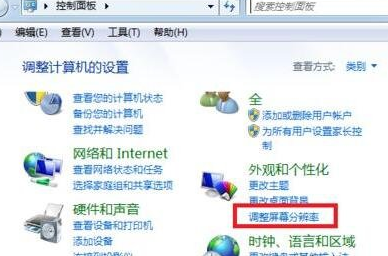
第二步:点击右下角的“高级设置”。
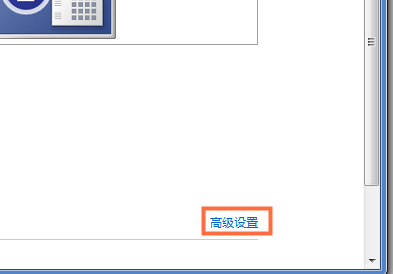
第三步:选择“监视器”,找到“屏幕刷新频率”,点开框中的下三角图标,即可重新选择屏幕的刷新频率,大部分超频问题都可以用这个方法恢复。
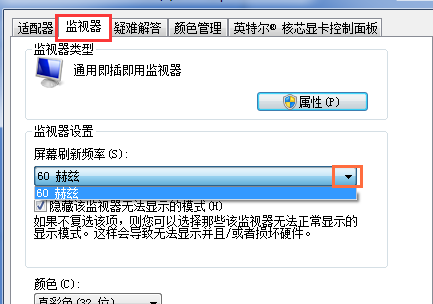
2、卸载并重装显卡驱动
第一步:开机时连按F8,选择安全模式,进入系统后,依次进入“控制面板”-“设备管理器”-“显卡适配器”。
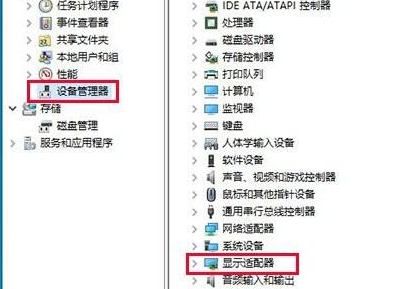
第二步:找到显卡驱动程序,右击“卸载”。
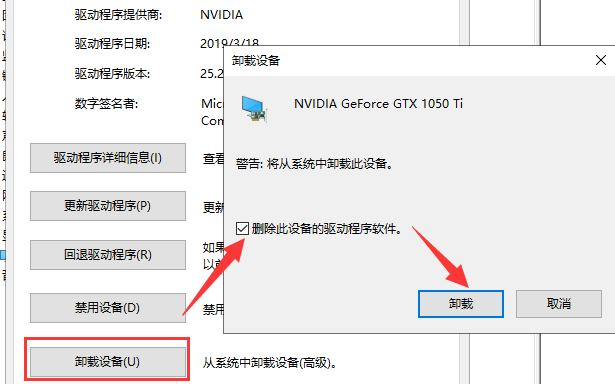
第三步:重启电脑,进入桌面后系统自动检测没有安装显卡,就会弹出发现新硬件的提示,下载安装驱动程序如驱动精灵、鲁大师、驱动人生等,在驱动程序自动检测到显卡型号并推荐合适的驱动时,点击“安装”,在安装好驱动后,关机重启。然后显示即恢复正常。
3、恢复BIOS设置
开机反复按下Delete按键,进入主板BIOS界面,请参阅主板说明书,设置回默认状态。由于各个主板的BIOS差距很大,老旧的英文BIOS界面与现在的图形化BIOS界面,在此不做举例。

4、CMOS放电
打开电脑机箱,找到主板上圆形的电池,将其取下。5分钟后放回,此时BIOS设置被清空,回到默认。您超频设置的cpu电压已被清除。电脑将以正常状态运行。
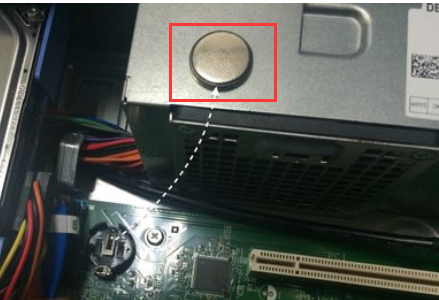
以上就是电脑显示器超频如何恢复的所有内容了,还有其他疑问欢迎咨询迷你兔的官方客服QQ:1637095319。